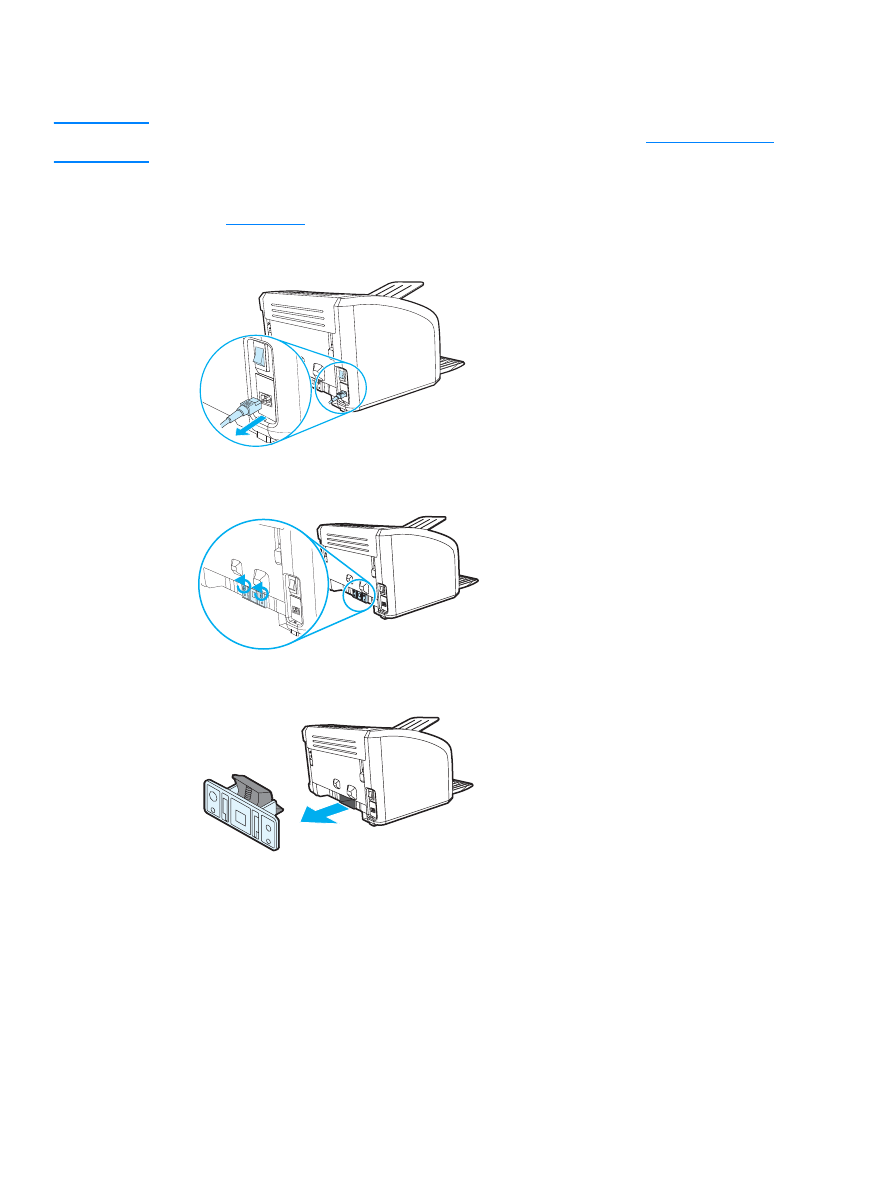
교환하기
전에
픽업
롤러를
청소하십시오
.
자세한
설명은
픽업
롤러
청소하기
를
참조하
십시오
.
용지함에서
한
번에
2
장
이상의
용지가
공급되면
프린터
분리
패드
교환이
필요할
수
있습니다
.
공
급
문제가
재발하면
프린터
분리
패드가
마모되었다는
표시입니다
.
새
프린터
분리
패드를
주문하
려면
소모품
주문
을
참조하십시오
.
1
프린터에서
전원
코드를
뽑고
프린터의
열을
식힙니다
.
2
프린터
후면에서
분리
패드를
고정하고
있는
두
개의
나사를
풉니다
.
3
분리
패드를
제거합니다
.
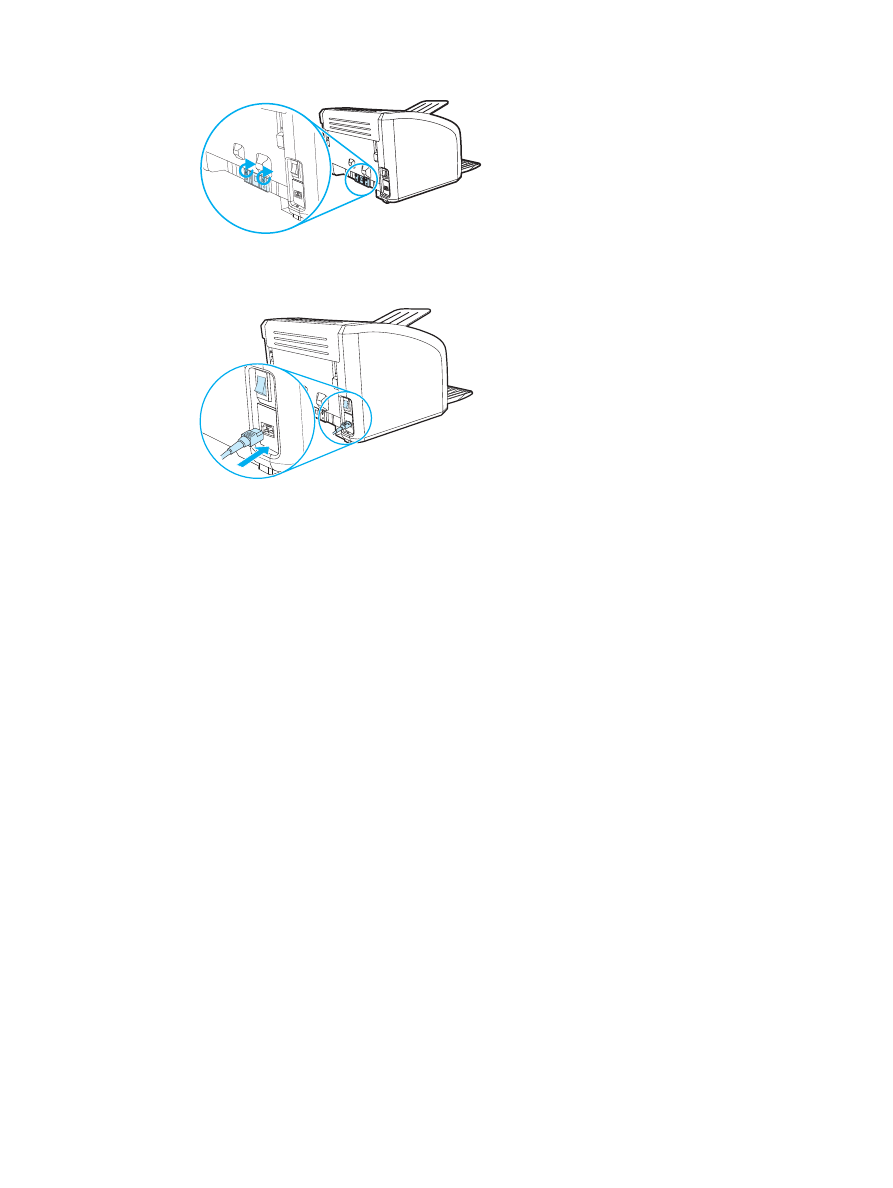
KOWW
프린터
분리
패드
교환하기
77
4
새
분리
패드를
삽입한
후
나사로
고정합니다
.
5
프린터에
플러그를
꽂아
다시
켜십시오
.
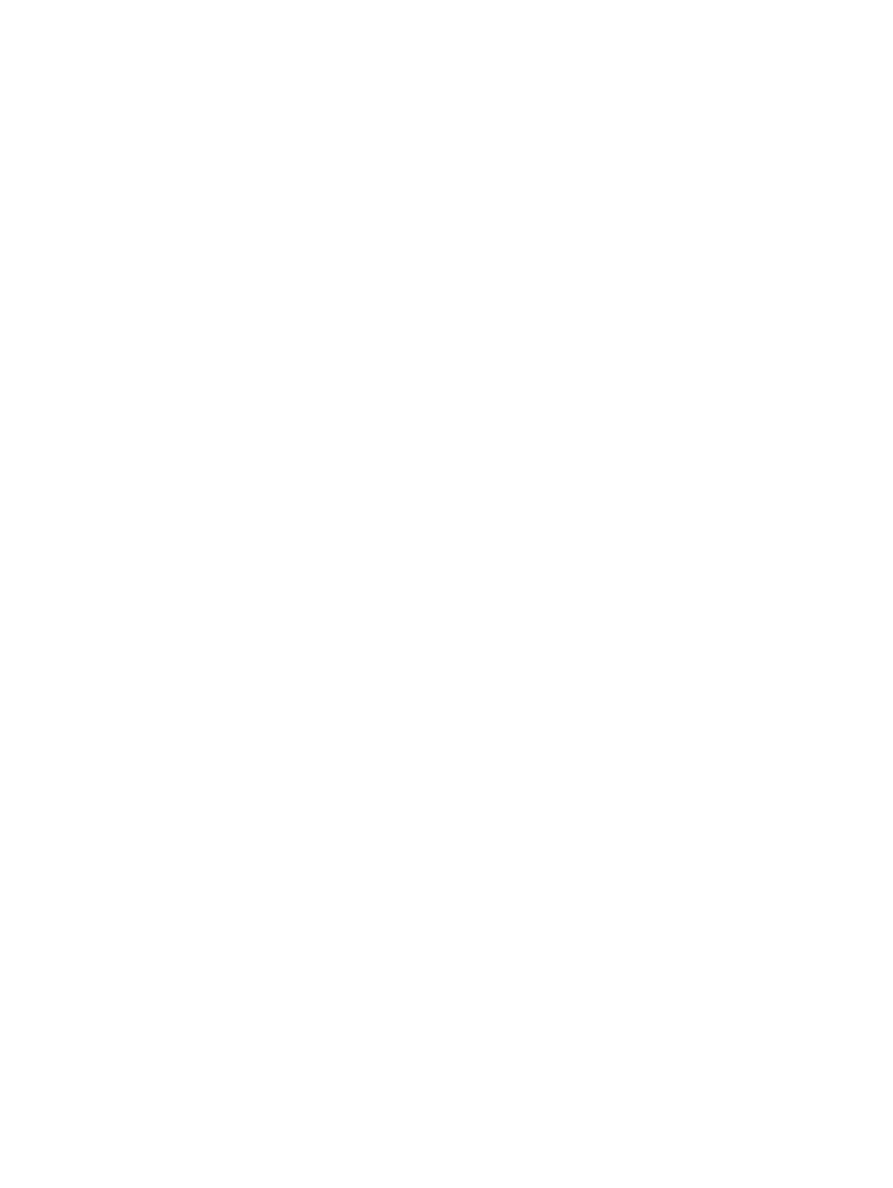
78 6
장
KOWW
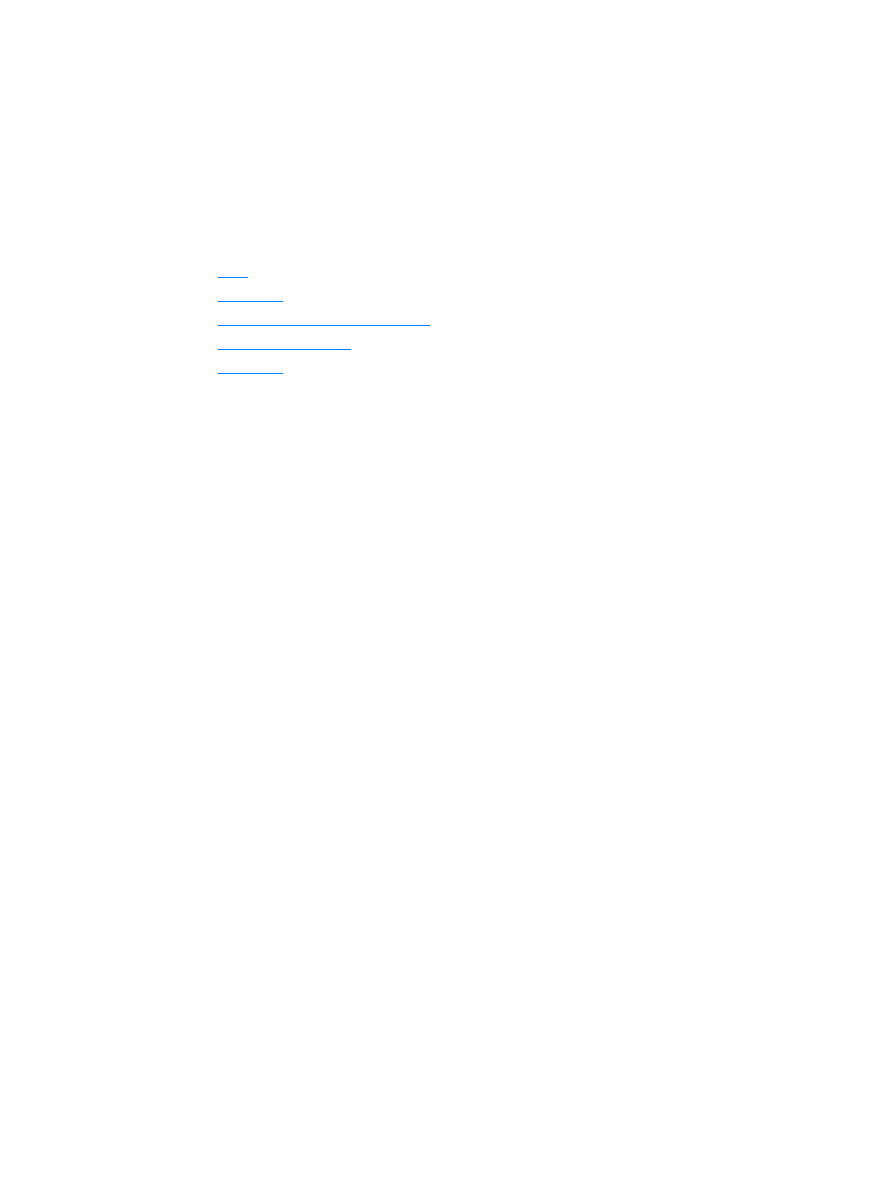
KOWW